Шаги для восстановления системы в Windows 11

Если вы сталкиваетесь с ошибками или сбоями, следуйте шагам по восстановлению системы в Windows 11, чтобы вернуть ваше устройство к предыдущей рабочей версии.

Командная строка - это интерпретатор командной строки в операционной системе Windows 10. Он используется для выполнения команд. Эти команды автоматизируют задачи с помощью пакетных файлов и сценариев, устраняют проблемы Windows и выполняют расширенные административные функции.
Существуют различные методы, с помощью которых вы можете получить доступ к командной строке (cmd) от имени администратора в Windows 10. В этом посте мы упомянули некоторые из способов запустить CMD от имени администратора в Windows 10.
Примечание. Если вы запускаете командную строку с правами администратора, вы увидите, что администратор отмечен в верхней части окна cmd.
Перед началом работы вам необходимо войти в систему как администратор, чтобы получить доступ к командной строке как администратор. Если вы не вошли в систему с учетной записью администратора, вам будет предложено ввести пароль учетной записи администратора, чтобы продолжить.
Как запустить командную строку от имени администратора в Windows 10
Метод 1. Поле поиска в меню "Пуск"
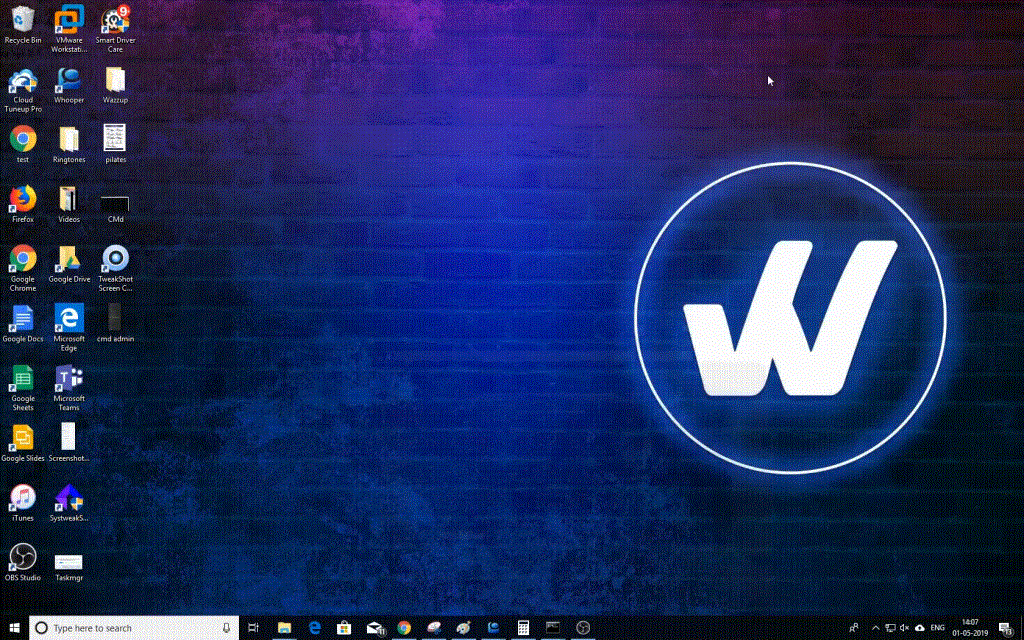
Чтобы запустить CMD от имени администратора с помощью поля поиска в меню «Пуск», выполните следующие действия:
Шаг 1. Введите cmd или командную строку в строке поиска рядом с кнопкой «Пуск».
Шаг 2: В результатах найдите Командную строку и щелкните ее правой кнопкой мыши.
Шаг 3: Выберите Запуск от имени администратора.
Примечание. Если вы не вошли в систему с учетной записью администратора, вам необходимо войти в учетную запись администратора.
Шаг 4. Вы можете получить запрос управления учетными записями пользователей: «Разрешить этому приложению вносить изменения в ваш компьютер».
Шаг 5: Нажмите «Да», и будет запущена командная строка.
Читайте также: -
7 хитростей командной строки для начинающих, которые вам следует ... Метаописание: Командная строка может не иметь привлекательного интерфейса, но всегда была важной частью Windows ...
Метод 2: используйте проводник
Вы можете использовать проводник, чтобы получить в Windows 10 команду «Запуск от имени администратора».
Шаг 1. Нажмите Windows и R, чтобы открыть окно «Выполнить».
Шаг 2: Введите% windir% \ System32 \ и нажмите Enter, чтобы получить папку System32.
Шаг 3: Прокрутите и найдите cmd.exe, щелкните его правой кнопкой мыши и выберите «Запуск от имени администратора».
Метод 3: запуск из меню "Пуск"
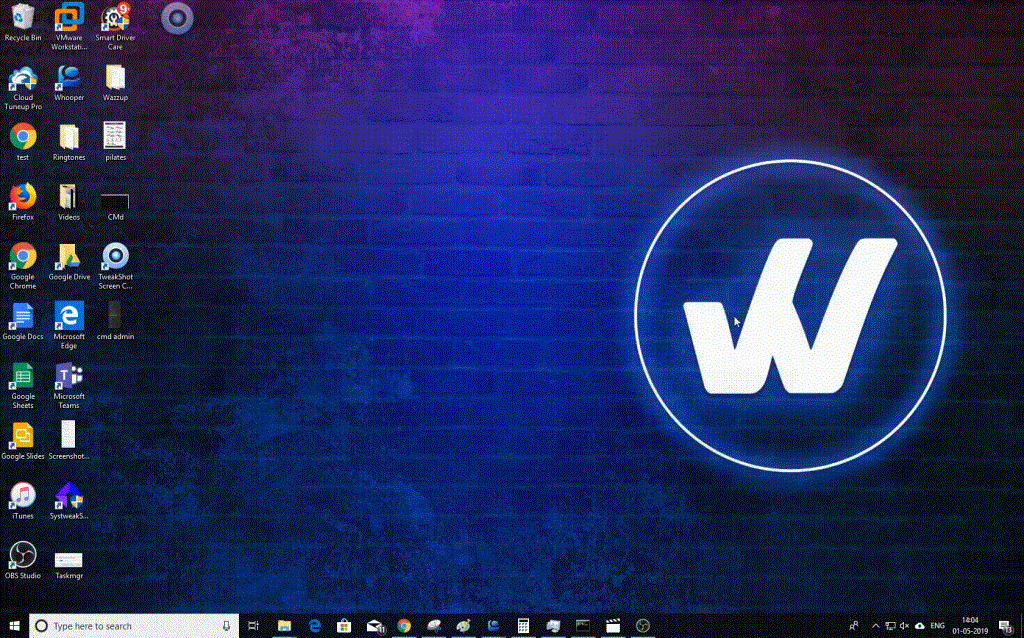
Чтобы запустить командную строку в Windows от имени администратора с помощью меню «Пуск», выполните следующие действия:
Шаг 1. Нажмите клавишу Windows или нажмите кнопку «Пуск», чтобы открыть меню.
В списке найдите Командную строку и нажмите Еще-> Запуск от имени администратора.
Читайте также: -
Как изменить цвет командной строки в Windows ... Сделайте свою командную строку яркой и яркой, изменив цвета шрифта и фона. Здесь мы обсудили два разных ...
Метод 4: используйте диспетчер задач
Диспетчер задач можно использовать для получения командной строки в режиме с повышенными привилегиями, для этого выполните следующие действия:
Шаг 1. Щелкните правой кнопкой мыши на панели задач, чтобы открыть контекстное меню, и выберите «Диспетчер задач».
Шаг 2: перейдите в «Файл» и нажмите «Запустить новую задачу».
S теп 3: На создание нового окна задач, введите CMD и не забудьте поставить галочку на Создать эту задачу с правами администратора.
Метод 5: щелкните правой кнопкой мыши кнопку "Пуск".
Чтобы получить командную строку в режиме с повышенными привилегиями с помощью кнопки «Пуск», выполните следующие действия:
Шаг 1. Щелкните правой кнопкой мыши кнопку «Пуск» в Windows или нажмите клавишу «Windows + X» на клавиатуре.
Шаг 2: В списке найдите «Командная строка (администратор)» и щелкните ее, чтобы запустить.
Примечание. Эта функция может не отображаться, если вы обновили Windows 10 до Windows 10 Creators Update.
Итак, это некоторые из способов запустить CMD от имени администратора в Windows. Знаете ли вы какие-либо другие способы запустить CMD в повышенном режиме? Если да, то упомяните их в разделе комментариев ниже.
Если вы сталкиваетесь с ошибками или сбоями, следуйте шагам по восстановлению системы в Windows 11, чтобы вернуть ваше устройство к предыдущей рабочей версии.
Если вы ищете лучшие альтернативы Microsoft Office, вот 6 отличных решений, с которых можно начать.
Этот учебник показывает, как создать значок ярлыка на рабочем столе Windows, который открывает командную строку в определенной папке.
Узнайте несколько способов исправить поврежденное обновление Windows, если ваша система имеет проблемы после установки недавнего обновления.
Столкнулись с трудностями при установке видео в качестве заставки в Windows 11? Мы покажем, как это сделать с помощью бесплатного программного обеспечения, которое идеально подходит для различных форматов видеофайлов.
Достала функция экранного диктора в Windows 11? Узнайте, как отключить голос диктора несколькими простыми способами.
Хотите отключить диалоговое окно подтверждения удаления на компьютере с Windows 11? Прочитайте эту статью, в которой описываются различные методы.
Как включить или отключить шифрование файловой системы в Microsoft Windows. Узнайте о различных методах для Windows 11.
Если ваша клавиатура добавляет двойные пробелы, перезагрузите компьютер и очистите клавиатуру. Затем проверьте настройки клавиатуры.
Мы покажем вам, как решить ошибку "Windows не может войти в систему, потому что ваш профиль не может быть загружен" при подключении к компьютеру через удаленный рабочий стол.






